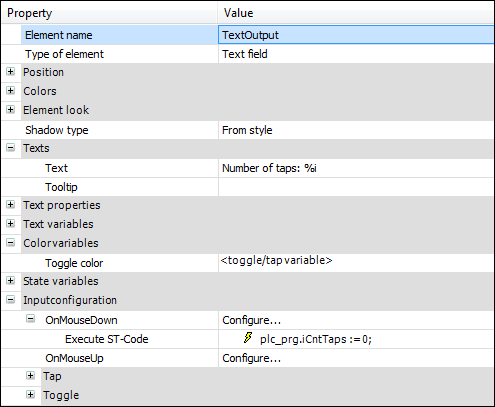Botón Animar
Como es habitual con los elementos de visualización, un botón puede cambiar su apariencia en tiempo de ejecución. De esta forma, el elemento puede moverse de forma controlada, cambiar de color o mostrar diferentes imágenes. Animas esto en las propiedades del elemento. Aparece un movimiento en las propiedades. movimiento absoluto y Movimiento relativo controlado, el color en la propiedad variables de color y un cambio de imagen en la propiedad Variable de ID de imagen.
Además, un botón puede asumir los estados "presionado" y "sobresaliente" y comportarse como un interruptor o como un botón. Un interruptor alterna entre estar presionado y sobresalir, mientras que un botón o pulsador solo pasa de estar presionado por un corto tiempo a "sobresalir" nuevamente. Los botones visualizan los estados controlados por la propiedad variable de estado del botón. La propiedad está emparejada con la entrada del usuario de forma predeterminada.
Animar el estado del botón
Determine el evento de entrada al que responde un botón mirando debajo de la propiedad configuración de entrada seleccione un evento de entrada (evento de clic del mouse). Configure la acción que se activa allí.
Especifique el comportamiento del botón en la entrada del usuario: si establece la propiedad configuración de entrada, Cambiar asignar una variable, ha configurado un botón que se comporta como un interruptor. Cuando veas la propiedad configuración de entrada, Teclas asignar una variable, ha configurado un botón que se comporta como un botón.
La propiedad variable de estado del botón controla si la apariencia del botón está presionada o levantada. Cuando inserta un botón en su visualización, la propiedad se llena con el marcador de posición <Variable de cambio/tecla> preasignado Esto hace que la visualización del botón reaccione automáticamente a la entrada del usuario. Si especifica una variable en lugar del marcador de posición, puede programar la apariencia del botón usted mismo. Por lo tanto, usted determina cuándo se mostrará el botón y cómo configurando la variable especificada en las propiedades en consecuencia en el código.
Una visualización consiste en un "Pulsador" que actúa como un botón y un campo de texto que muestra el número de eventos del botón.
Si "Push Button" detecta un clic del mouse en tiempo de ejecución, el color cambia y se muestra como si estuviera presionado. Además, se incrementa una variable de contador. Después del clic del mouse, el botón es azul y sobresale nuevamente. Además, el valor de la variable actual se muestra constantemente en el campo de texto. Cuando se hace clic en el cuadro de texto, la variable de recuento se establece en cero.
Arrastra un elemento botón en el Bloc de notas.
La propiedad variable de estado del botón está con el marcador de posición <Variable de cambio/tecla> preasignado Por lo tanto, la apariencia del botón está vinculada a la entrada del usuario.
Ocupar la propiedad letra, texto con
Push Button.Declare una variable de programa para la entrada del usuario y una variable de conteo para la acción de seguimiento.
PROGRAM PLC_PRG VAR xTap: BOOL := FALSE; iCntTaps : INT := 0; END_VAROcupar la propiedad configuración de entrada, Teclas, variable con la variable de entrada.
PLC_PRG.xTapEl botón tiene entrada de usuario y está configurado como un botón pulsador.
Clickea en configuración de entrada, Al hacer clic en el mouse en Configurar.
El diálogo configuración de entrada se abre
Elija de la lista de acciones de seguimiento Ejecutar código ST apagado y haga clic
 .
.Ingrese el siguiente código en el Bloc de notas:
PLC_PRG.iCntTaps := PLC_PRG.iCntTaps + 1;
El botón tiene una acción de seguimiento. El contador está implementado.
ocupar la propiedad variables de color, cambio de color con el marcador de posición <Variable de cambio/tecla>.
La propiedad está conectada a la variable de entrada a través del marcador de posición. Tan pronto como se reconozca una entrada de usuario y, por lo tanto,
PLC_PRG.xTapTRUEel botón cambia de color.El botón está configurado:
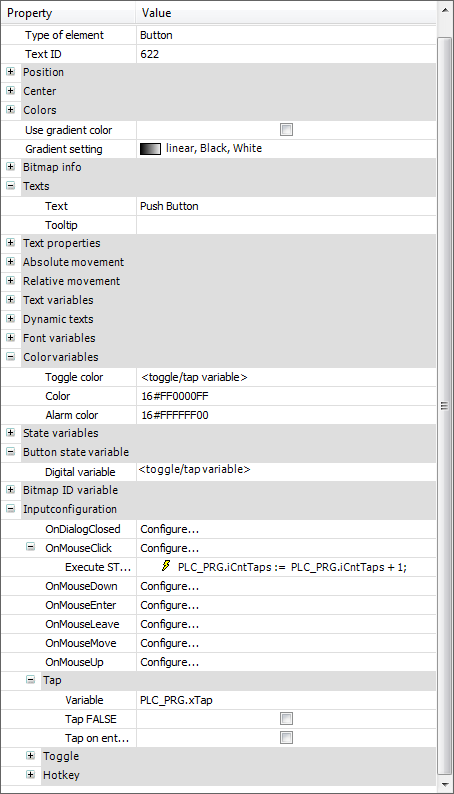
Arrastra un elemento caja de texto en el Bloc de notas.
Ocupar la propiedad letra, texto con
Number of taps: %i.El texto de salida contiene un marcador de posición para una variable entera.
Ocupar la propiedad variables de texto, variables de texto con
PLC_PRG.iCntTaps.En tiempo de ejecución, el marcador de posición se reemplaza y en su lugar se muestra el valor de la variable.
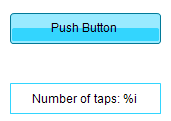
Clickea en configuración de entrada, Al hacer clic en el mouse en Configurar.
El diálogo configuración de entrada se abre
Elija de la lista de acciones de seguimiento Ejecutar código ST apagado y haga clic
 .
.Introduce el siguiente código:
PLC_PRG.iCntTaps := 0;
El restablecimiento del contador se implementa como una acción de seguimiento.
El campo de texto está configurado.